Merhaba,
Hepimiz yaşamışızdır veritabanına veri aktarırken yaşanan sorunları, özellikle de ilişkisel veritabanlarındaki referential integrity sorunları her zaman zorlamıştır. Bu tip sorunları aşmak için yapılacak bir takım ipuçlarını buradan paylaşacağım.
I) Identity olan sahaya veri girmek için sorgunun başına
SET IDENTITY_INSERT tablo_adi ON
yazıp ondan sonra sorgumuza devam edersek identity olan sahaya veri ekleyebiliriz.
Not : Bu işlemden sonra yine identity girişleri otomatik olarak verilmeye devam edecektir.
II) Bir tablodaki kısıt kontrollerini ortadan kaldırmak için;
ALTER TABLE tablo_adi NOCHECK CONSTRAINT ALL bütün kısıtları görmezden gelerek veri girişine izin verir.
ALTER TABLE tablo_adi NOCHECK CONSTRAINT kisit_adi tablo üzerinde verilen kısıtın görmezden gelinerek veri girişine izin verir.
III) Bir tablodaki kısıtları tekrar aktif hale getirmek için;
ALTER TABLE tablo_adi CHECK CONSTRAINT ALL bütün kısıtları aktif halse getirerek veri girişine izin verir.
ALTER TABLE tablo_adi CHECK CONSTRAINT kisit_adi tablo üzerinde verilen kısıtın aktif hale getirilerek veri girişine izin verir.
İyi Çalışmalar,
Pazartesi, Mayıs 22, 2006
Cuma, Mayıs 12, 2006
Can not Generate SSPI Context
Windows Server 2003 active directory kurulu bir makinenin üzerindeki SQL Server 2005'e Windows Authentication ile istemci makineden erişirken bu hatayı aldım. Sanırım 2-3 gün araştırdık hatanın nedenini. Bu hatadan kurtulmak için yapılması gerekenleri yazalım, aslında 2 madde ama yapılmazsa ölümcül olabiliyor, günlerinizi yiyebiliyor.
1) Windows Server 2003'ünüz üzerine gidip Active Directory kullanıcılarınızın Account özelliklerinden Account is trusted for delegation'ı aktif hale getirmeniz gerekiyor.
Administrative Tools => Active Directory Users And Computers => Users => Kullanıcıyı bulun sağ tıklayın => Properties => Account => Account Options => Account is trusted for delegation'ı seçili hale getirin.
2) Windows Server'a bağlandığınız Network Connection'ının IP Adresini kontrol edin. Bu adresin DNS'inde sunucunuzun IP'si yazıyor olması lazım. Kontrol etmek için
Command Prompt'ta nslookup server_ip yazın. Eğer böyle bir IP bulamazsa, manuel olarak Network ayarlarınızdan ekleyin.
İyi Çalışmalar,
1) Windows Server 2003'ünüz üzerine gidip Active Directory kullanıcılarınızın Account özelliklerinden Account is trusted for delegation'ı aktif hale getirmeniz gerekiyor.
Administrative Tools => Active Directory Users And Computers => Users => Kullanıcıyı bulun sağ tıklayın => Properties => Account => Account Options => Account is trusted for delegation'ı seçili hale getirin.
2) Windows Server'a bağlandığınız Network Connection'ının IP Adresini kontrol edin. Bu adresin DNS'inde sunucunuzun IP'si yazıyor olması lazım. Kontrol etmek için
Command Prompt'ta nslookup server_ip yazın. Eğer böyle bir IP bulamazsa, manuel olarak Network ayarlarınızdan ekleyin.
İyi Çalışmalar,
Salı, Mayıs 09, 2006
MELL kurduktan sonra görüntülemeye çalışınca
MELL(Microsoft Enterprise Learning Library) kurulumu yaptıktan sonra makineme yüklediğim kitapları görüntülemek istediğimde aşağıdaki gibi bir hata aldım.
Unable to initialize the viewer. If
you have installed the viewer to your computer, please re-run the Setup
program. If you are accessing the viewer from a server, please contact your
System Administrator
Bu hatayı düzeltmek için "Windows\system32\msxml6.dll"inin adını "msxml6.dll.sav" olarak güncellerseniz bu hatayı almadan gönül rahatlığı ile çalışabilirsiniz.
Hata tahminimce Visual Studio 2005 veya SQL Server 2005'in bu dll üzerinde güncelleme işlemi yapması ve bu dll'in yapısını bozması olabilir.
İkinci yöntem için ise http://support.microsoft.com/kb/917583/en-us adresindeki adımları takip ediniz. Hangisi işinize gelirse artık :)
Unable to initialize the viewer. If
you have installed the viewer to your computer, please re-run the Setup
program. If you are accessing the viewer from a server, please contact your
System Administrator
Bu hatayı düzeltmek için "Windows\system32\msxml6.dll"inin adını "msxml6.dll.sav" olarak güncellerseniz bu hatayı almadan gönül rahatlığı ile çalışabilirsiniz.
Hata tahminimce Visual Studio 2005 veya SQL Server 2005'in bu dll üzerinde güncelleme işlemi yapması ve bu dll'in yapısını bozması olabilir.
İkinci yöntem için ise http://support.microsoft.com/kb/917583/en-us adresindeki adımları takip ediniz. Hangisi işinize gelirse artık :)
Perşembe, Mayıs 04, 2006
Team Foundation Server IP'si Değiştirme
Team Foundation Server IP'sini değiştirmek zorunda kalırsanız ilk önce Team Foundation Server'a bağlı istemcilerden bu Server'ın tanımlarını kaldırın. Bunu yapmak için her istemci makinede Team Explorer kısmından sunucuya olan bağlantıyı kaldırın ve Server listesinden de bunu çıkartın.
Daha sonra sunucu makinenin IIS'inden SharePoint Portal'ın IP'sini değiştiriniz daha sonra da server'ınızın IP'sini değiştirdikten sonra IIS'i restart ediniz.
Bu şekilde Team Foundation Server kurulu olan makinenin IP'sini sorunsuz değiştirebilirsiniz.
İyi Çalışmalar,
Daha sonra sunucu makinenin IIS'inden SharePoint Portal'ın IP'sini değiştiriniz daha sonra da server'ınızın IP'sini değiştirdikten sonra IIS'i restart ediniz.
Bu şekilde Team Foundation Server kurulu olan makinenin IP'sini sorunsuz değiştirebilirsiniz.
İyi Çalışmalar,
Kaydol:
Yorumlar (Atom)


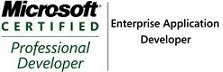_506.jpg)
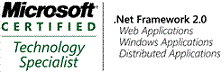_513_512_514.gif)